温馨提示:这篇文章已超过427天没有更新,请注意相关的内容是否还可用!
摘要:,,Mac软件打开提示已损坏、无法打开时,有多种解决方案。首先尝试将软件移到废纸篓再重新安装,若问题仍未解决,可采取其他措施。具体解决方案包括:检查软件是否来自官方渠道、更新系统版本、使用第三方软件修复已损坏的软件等。遵循正确的处理步骤,可有效解决Mac软件无法打开的问题。
确认软件是否来自官方渠道,并确保已赋予其必要的权限,如果软件来自非官方渠道,可能需要调整系统设置以允许运行非Apple认证的软件。
一、如果之前没有执行过以下操作,请按照以下步骤尝试解决问题:
1、打开终端(Terminal),你可以在菜单栏的搜索栏输入“终端”来找到它。
2、在终端中输入命令sudo spctl --master-disable,以禁用系统的安全策略,从而允许安装和运行来自非Apple来源的软件。
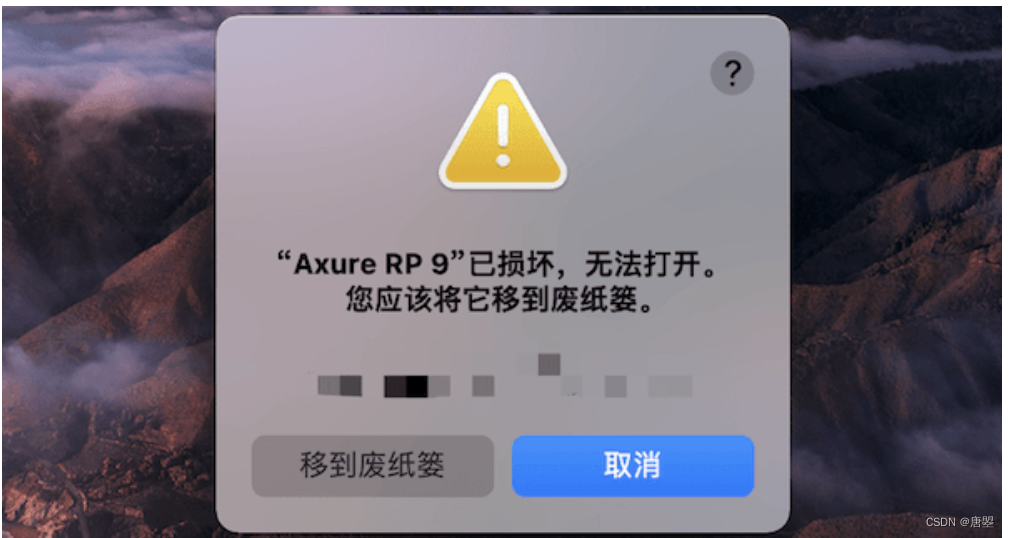
3、输入电脑密码(注意,密码输入过程不会显示任何字符)。
如果软件仍然无法打开,请尝试以下步骤:
1、打开系统偏好设置,找到“安全性与隐私”选项。

2、在“安全性与隐私”设置中,找到并启用“允许任何来源的应用程序”选项,以允许运行来自非Apple认证开发者的软件。
三、如果以上步骤仍然无法解决问题,可以尝试以下操作:
1、再次打开终端。

2、输入命令xattr -cr(后面需要一个空格)。
3、将出现问题的软件从应用程序文件夹或桌面上拖入终端中。
4、尝试重新打开软件。

注意事项:
1、操作前请确保软件已经安装到应用程序文件夹中或先拖到桌面上。
2、对于Mac Ventura 13及以上系统,需要先前往系统设置中的“安全性与隐私”- “完整磁盘访问权限”允许终端,以避免权限问题。
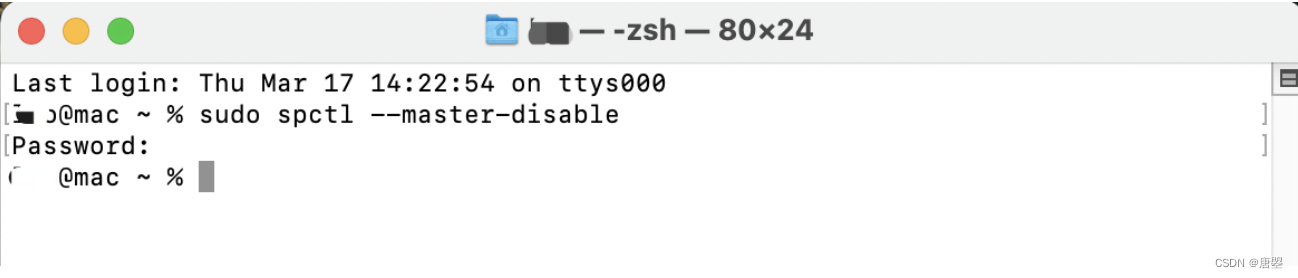
3、如果在Mac 13及以上系统上操作后仍然提示损坏,请右键点击软件,选择“打开”,并点击“允许”,允许后软件应该就可以正常打开了,如果问题仍未解决,建议联系苹果官方客服或专业技术人员寻求帮助,为了保障数据安全,请确保从官方或可信赖的来源下载和安装软件。






还没有评论,来说两句吧...